岁数大了,QQ也不闪了,微信也不响了,电话也不来了,但是图老师依旧坚持为大家推荐最精彩的内容,下面为大家精心准备的Win7 64位系统安装软件提示禁止此项安装的解决方法,希望大家看完后能赶快学习起来。
【 tulaoshi.com - windows 7 】
在操作系统中安装软件是一种经常的操作行为,不过偶尔也会出现点状况,在Win7 64位系统中就有用户遇上软件不能安装的情况,提示:系统管理员设置了系统策略,禁止此项安装 特别是一些需要Windows installer 支持的软件都安装不上,很明显,win7系统的策略组限制了安装,下面图老师小编分享一下解决方法。

1、要解除限制当然需要在策略组中设置,我们在运行中输入 gpedit.msc 回车即可打开;
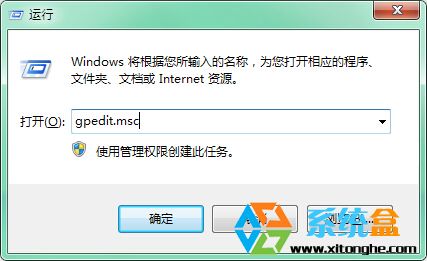
2、然后在左侧列表中定位到 计算机配置---管理模板---windows组件---windows installer;
3、选中Windows installer 后,我们就可以在右侧窗口中找到一项 禁用windows installer 的选项;
4、不要迟疑,双击打开它,设置为已禁用,未配置也行。然后保存退出。

(本文来源于图老师网站,更多请访问http://www.tulaoshi.com)
上述设置完成后,安装软件就不会出现被限制的情况了,出现此类问题一般都是人为设置操作引起的。

1、C:WINDOWSCookies文件夹。我们进行的账户登录或者是用户控制的这些账户的登陆信息,都会存放在C:WINDOWSCookies文件夹中,只不过这里文件夹内的文件数量不是很多。
2、C:RECYCLED文件夹。在win7系统中,即使是删除了的文件,也会有副本存在,这类文件是存放在C:RECYCLED文件夹中的。
3、C:WINDOWSHistory和C:WindowsTemporary Internet Files文件夹。这是我们在访问或者是浏览网页时,产生的垃圾文件以及临时文件,都会被存放在这两个文件夹内,因为win7用户浏览网页比较频繁,这类垃圾文件的数量还是比较多的。
4、在C:WindowsRecent文件夹,一般情况下,Ghost win7系统用户使用我的文档产生的系统垃圾,都Tulaoshi.Com会存放在C:WindowsRecent这个文件夹中,我们可以直接进入C:Windows Recent文件夹删除里面所有的文件即可。
5、c:windows emp文件夹。当安装程序或者是编辑文本文件时,会产生部分临时文件。这部分临时文件都被存放在c:windows emp文件中,可以进入删除。
1、首先按下电源键开机,当显示屏出现电脑LOGO的时候请连续点击键盘上F9按键(不同的品牌按键不同);
2、在Windows恢复过程中,系统会自动加载恢复文件,或选择Windows Setup[EMS Enabled],然后按回车键,接着选择恢复向导的语言版本,然后点击Next按钮;

2、接着一直点击Next按钮直到出现选择分区项目,选择哪个可以根据自己的实际情况选择。分区项目说明如下:
1) 仅将Windows恢复到第一分区:本项目将只会删除第一个分区中的内容,让系统保留其他分区,并将系统安装于" C "盘;
2) 将Windows恢复到整个硬盘中:本项目将会覆盖您硬盘内所有数据并将整个硬盘恢复为单一分区,名为" C ";
3) 将Windows恢复到有两个分区的硬盘:本项目将会恢复整个硬盘成为出厂的设置状态。重新分割硬盘为两个分区,第一个名为" C "的分区容量约为硬盘容量的30%,第二个名为" D "的分区容量约为硬盘容量的70%,并将系统安装于" C "盘。

3、然后依照屏幕向导完成恢复过程,恢复过程需要一会时间,等待完成之后点击完成就会开始恢复;

4、恢复成功之后系统就会自动重启,然后会自动安装驱动,这时候恢复系统已经成功了。
(本文来源于图老师网站,更多请访问http://www.tulaoshi.com)
来源:http://www.tulaoshi.com/n/20160331/2070880.html
看过《Win7 64位系统安装软件提示禁止此项安装的解决方法》的人还看了以下文章 更多>>